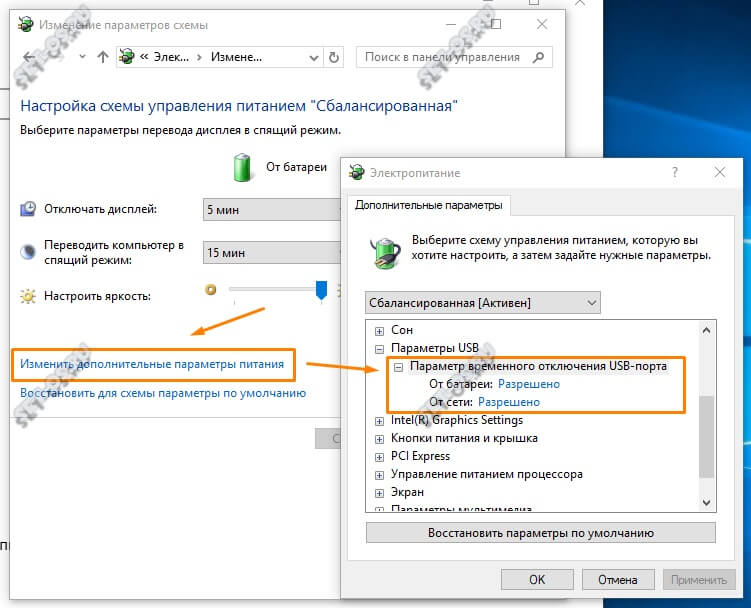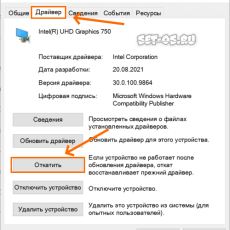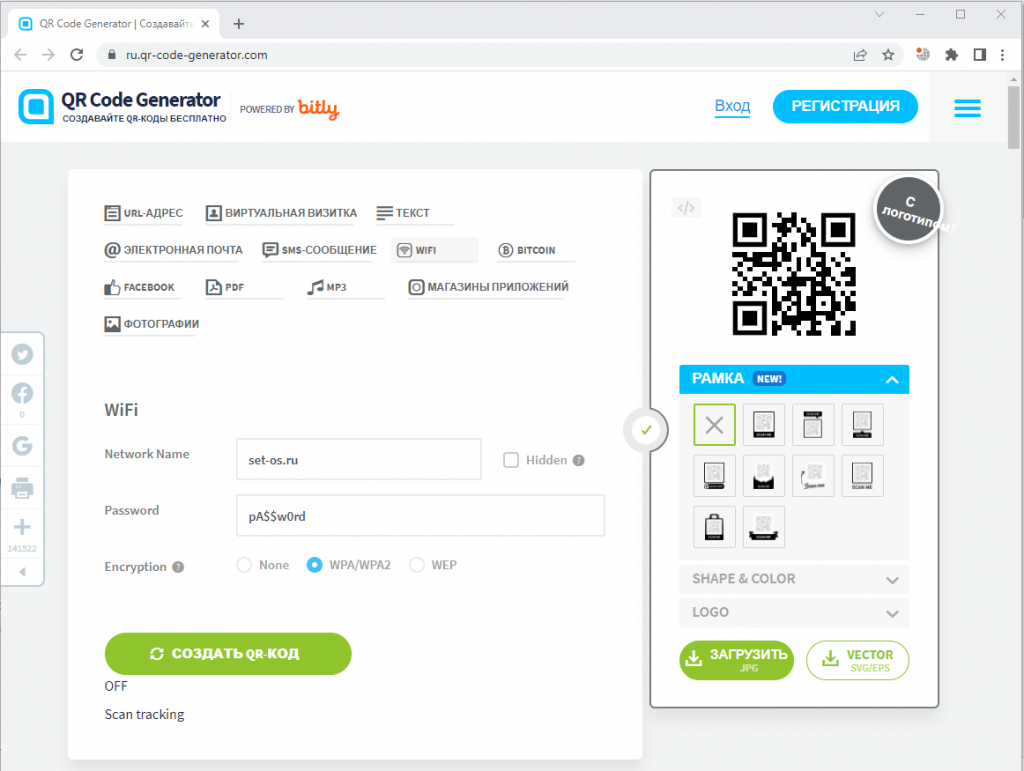Если вы откроете дополнительные настройки WiFi адаптера в Windows 10, то можете увидеть там параметр USB Selective Suspend и связанный с ним Selective Suspend Idle Timeout in seconds. Что это за параметр и зачем он вообще нужен?! Давайте вместе разберёмся. Тем более, что этот вопрос будет важным для обладателей ноутбуков.
В наше время электричество становится всё дороже и дороже. Именно поэтому у каждого компьютера есть специальный режим энергосбережения, при котором у устройства уменьшается объём потребляемой энергии за счёт отключения некоторых его комплектующих устройств. На ноутбуках этот режим позволяет ПК прожить на батарее максимальное время.
Так вот параметр «Selective Suspend» позволяет разрешить или запретить отключение WiFi-адаптера в целях экономии энергии, либо при переходе в режим сна или спящего режима.
Как это работает? Если параметр включен, драйвер отправляет операционной системе Windows 10 примерно такой запрос — «Я ещё нужен?». Если нет, от ОС просто отключит Вай-Фай-адаптер или снизит его потребление до того момента, пока он снова не понадобится. Если же параметр отключен, то драйвер не будет просить систему выключить себя. При этом «Selective Suspend Idle Timeout» — это таймер в секундах, по истечение которого драйвер будет повторять запрос.
Кстати, в расширенных настройках используемой схемы электропитания так же есть пункт «Параметр временного отключения USB-портов». В англоязычной версии он называется так — «USB Selective Suspend Setting». Думаю понятно, что по факту всё это одно и то же.
Разрешать или нет отключение USB-портов? Если Вы постоянно работаете от сети — однозначно Вам эта опция не нужна и будет только мешать, пытаясь периодически отключить WiFi-адаптер. А вот если Вы работаете на ноутбуке и в моменты автономной работы не пользуетесь беспроводной связью, тогда в целях энергосбережения этим параметром можно и воспользоваться!